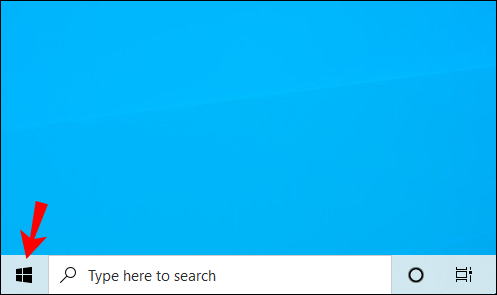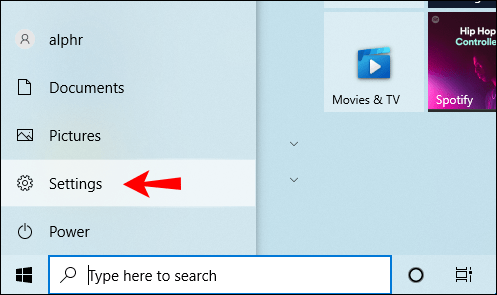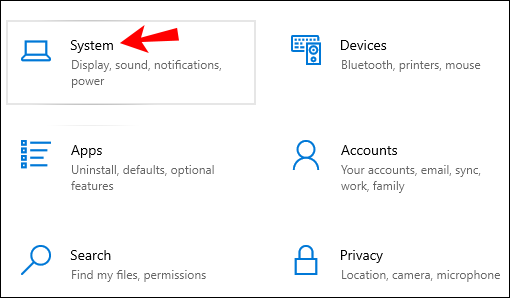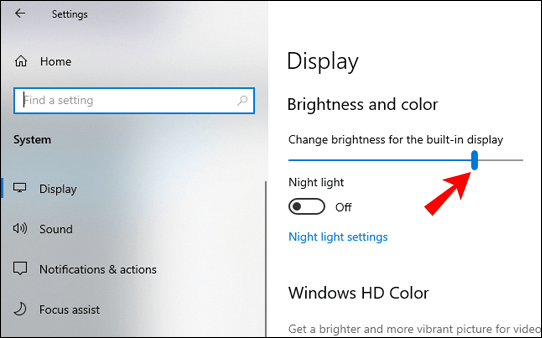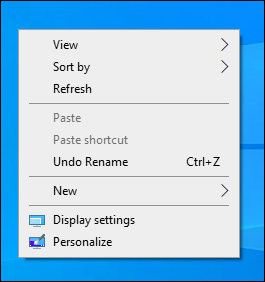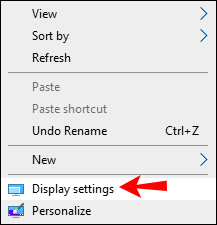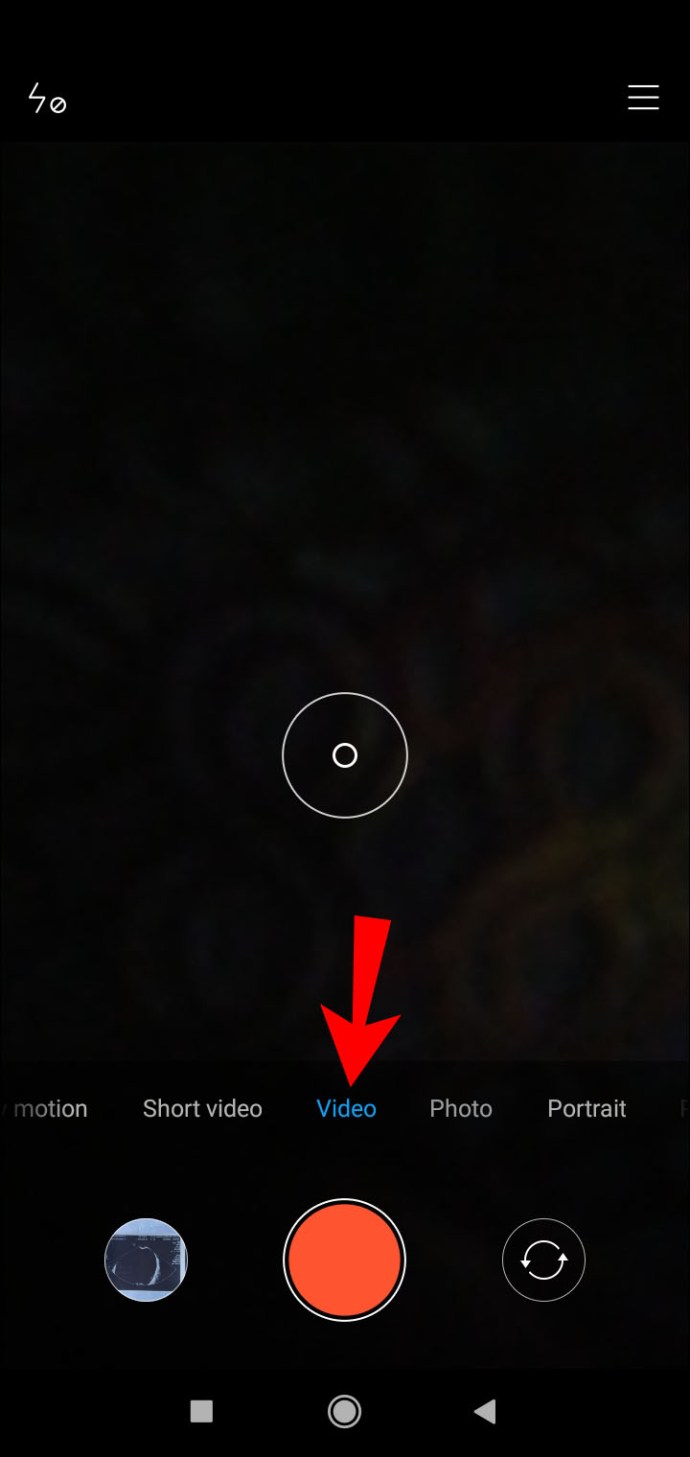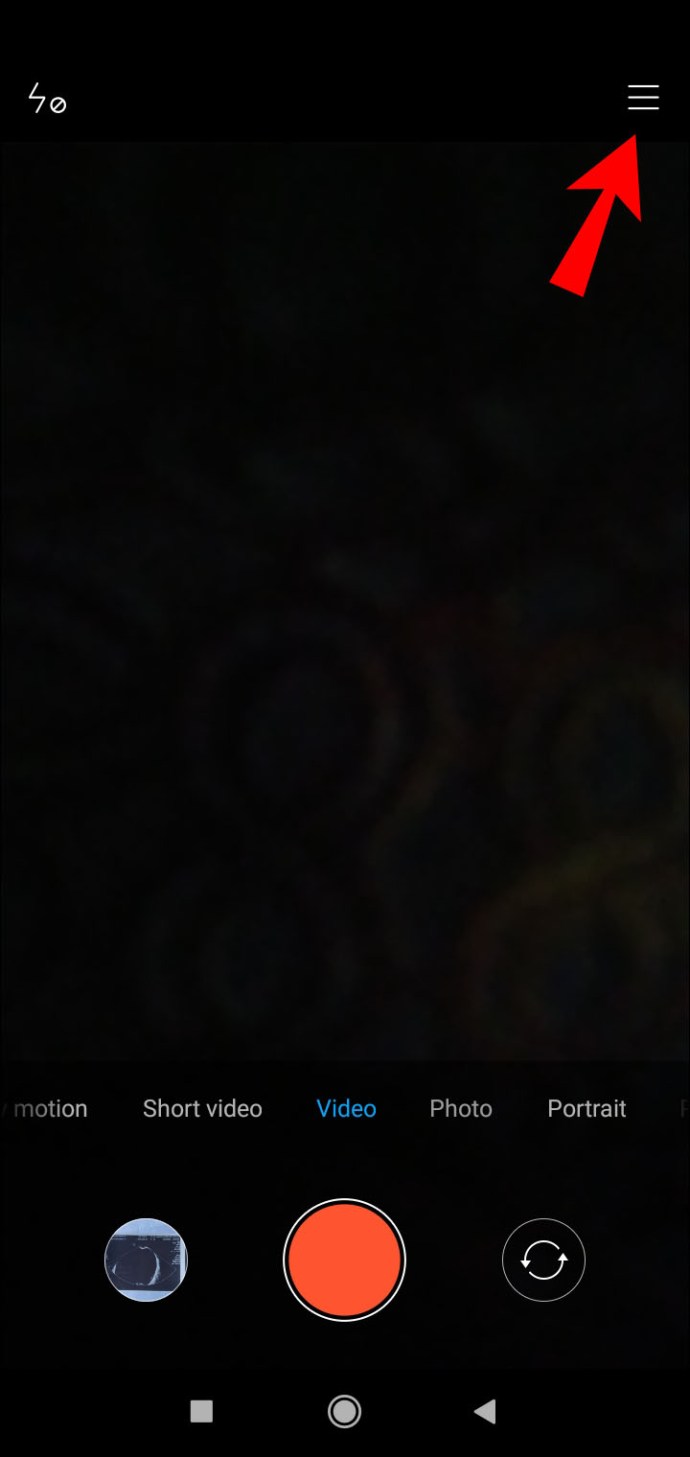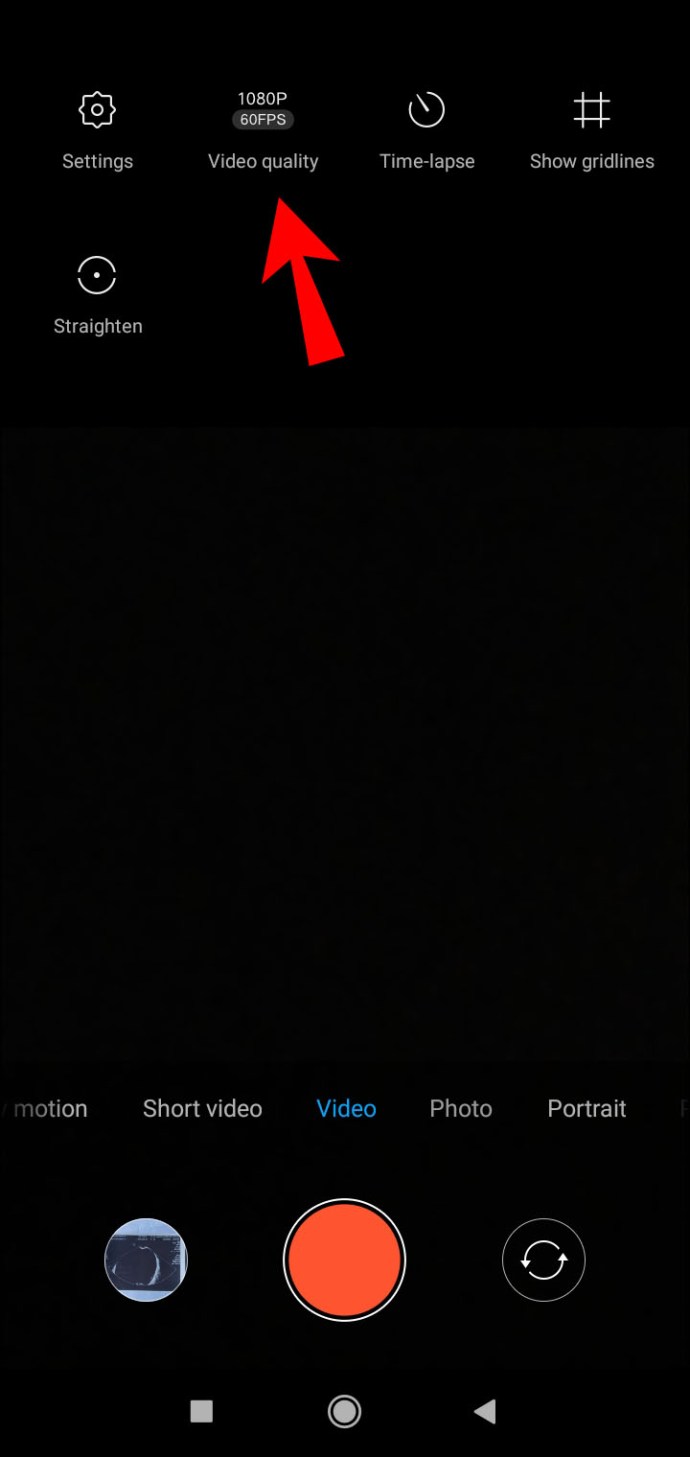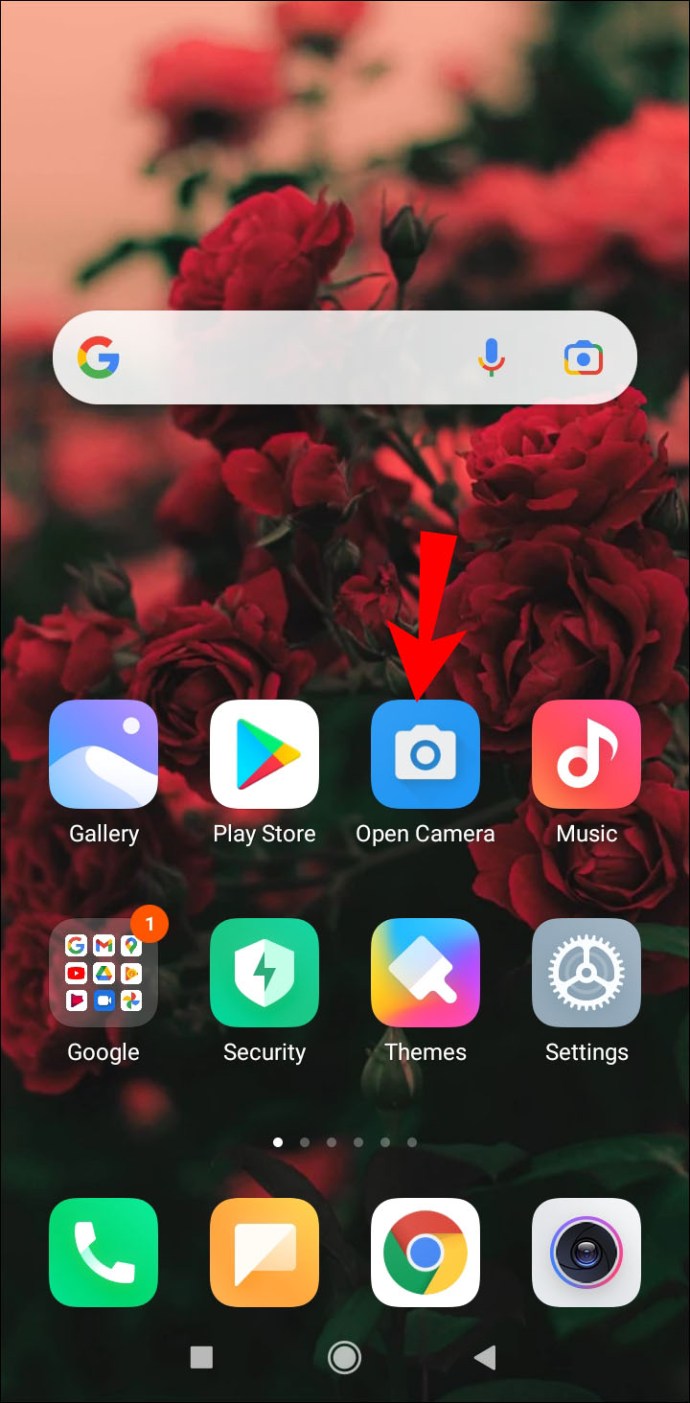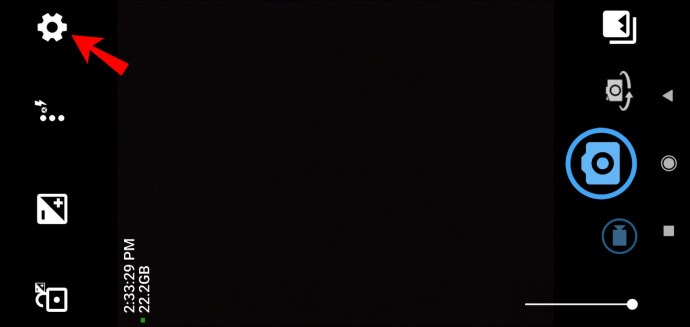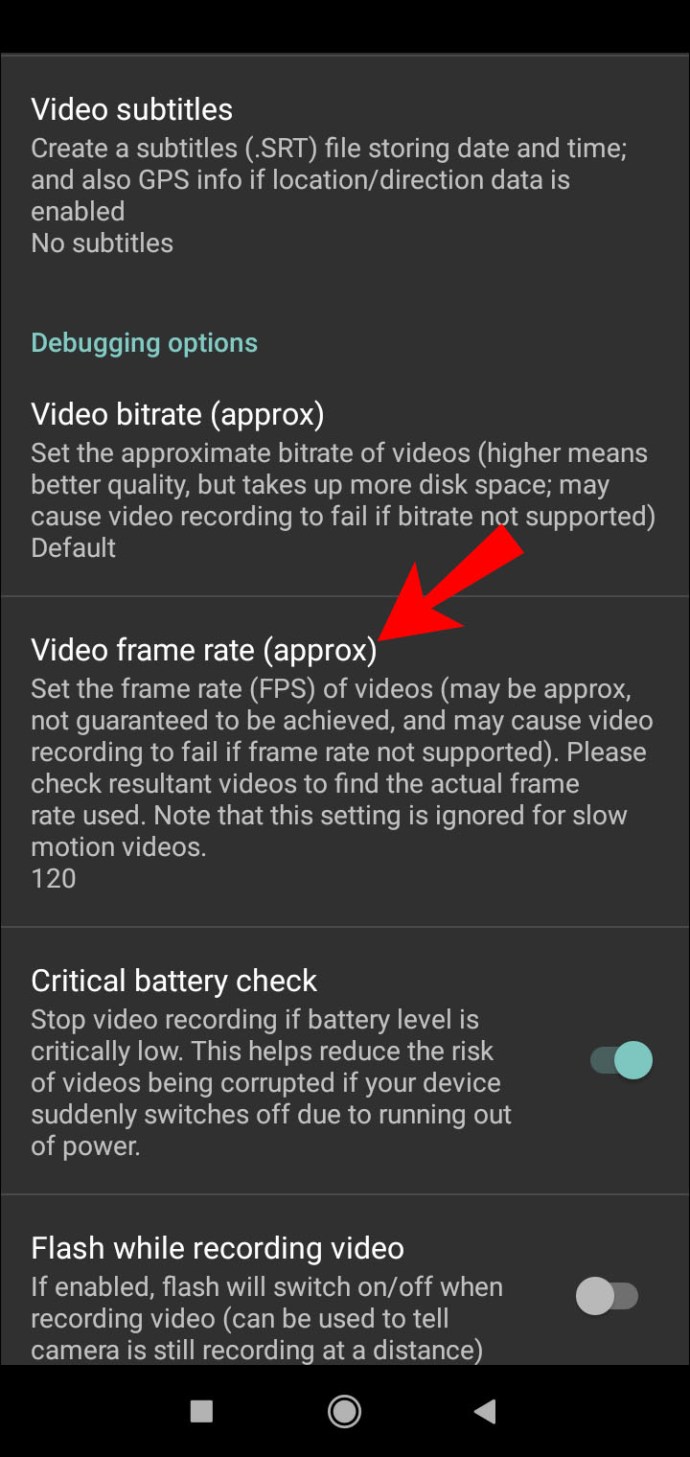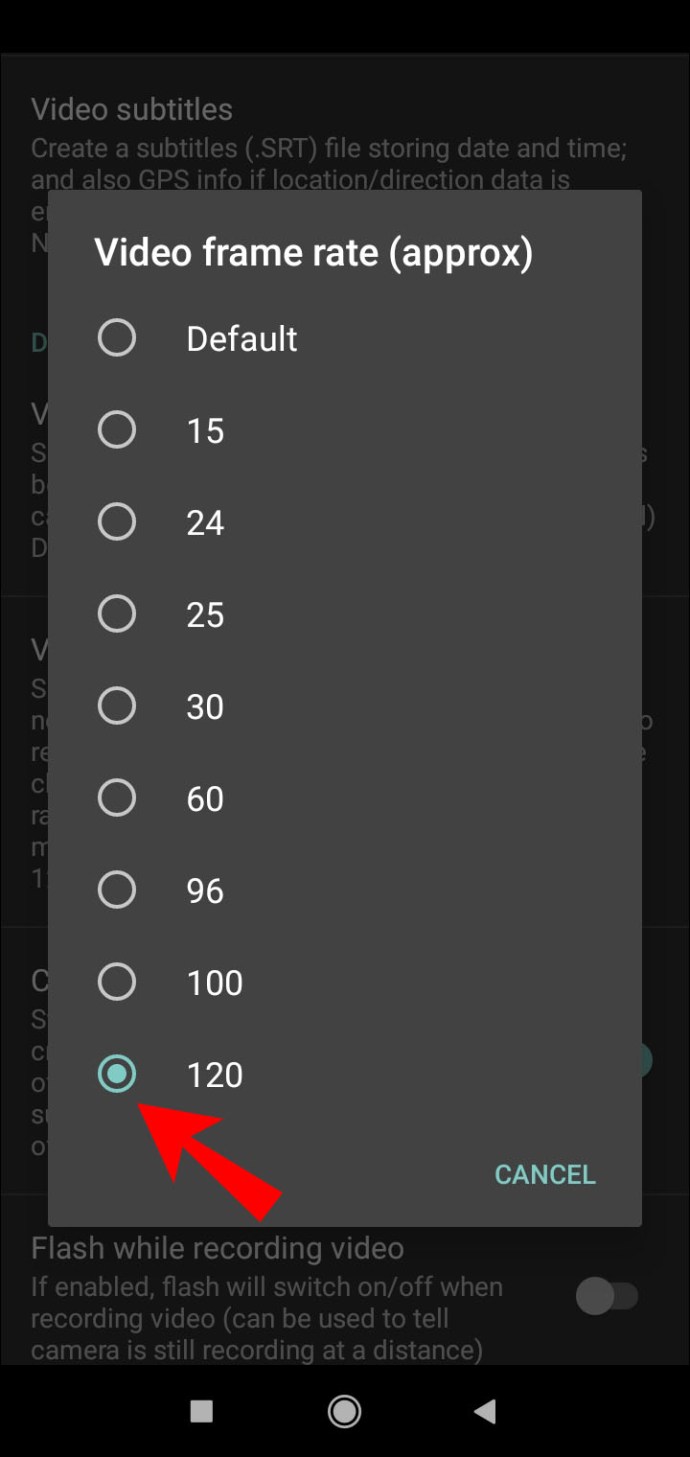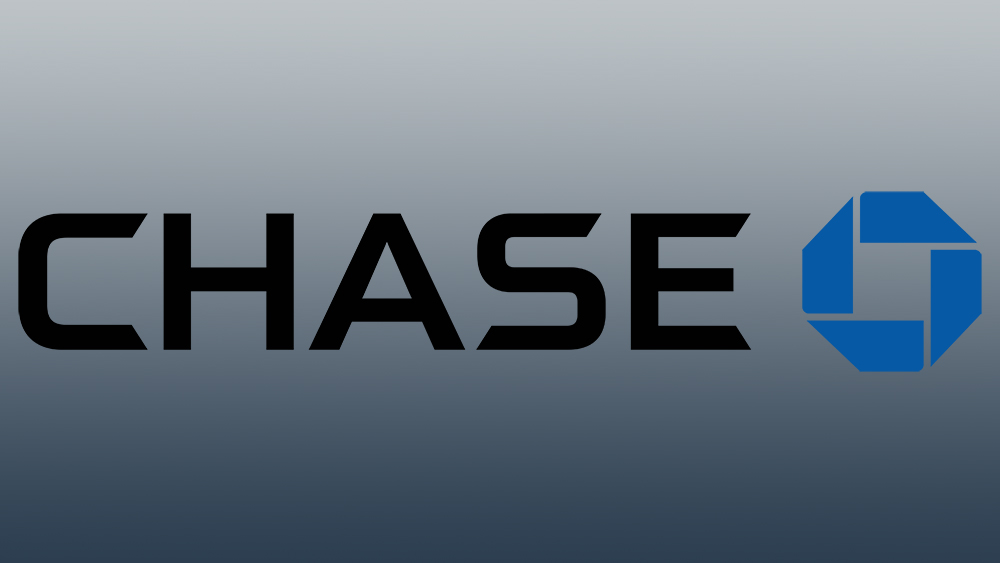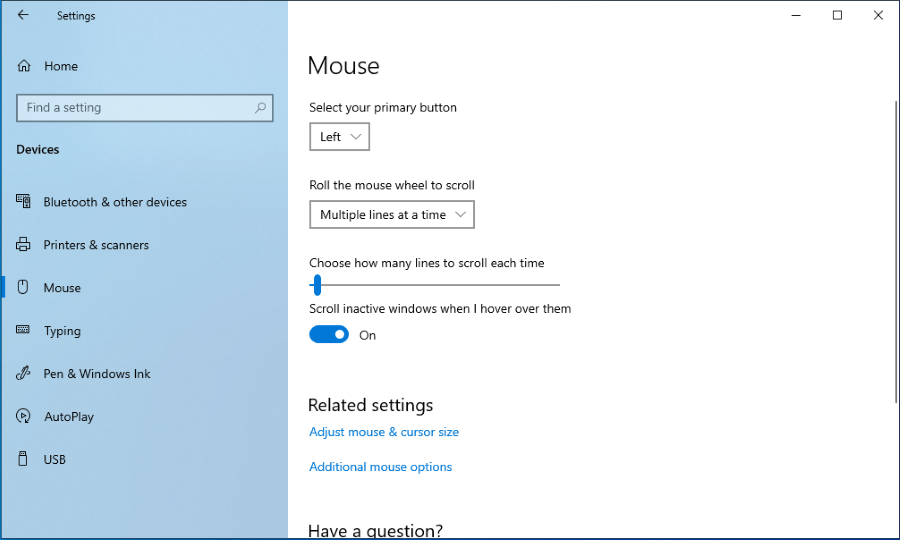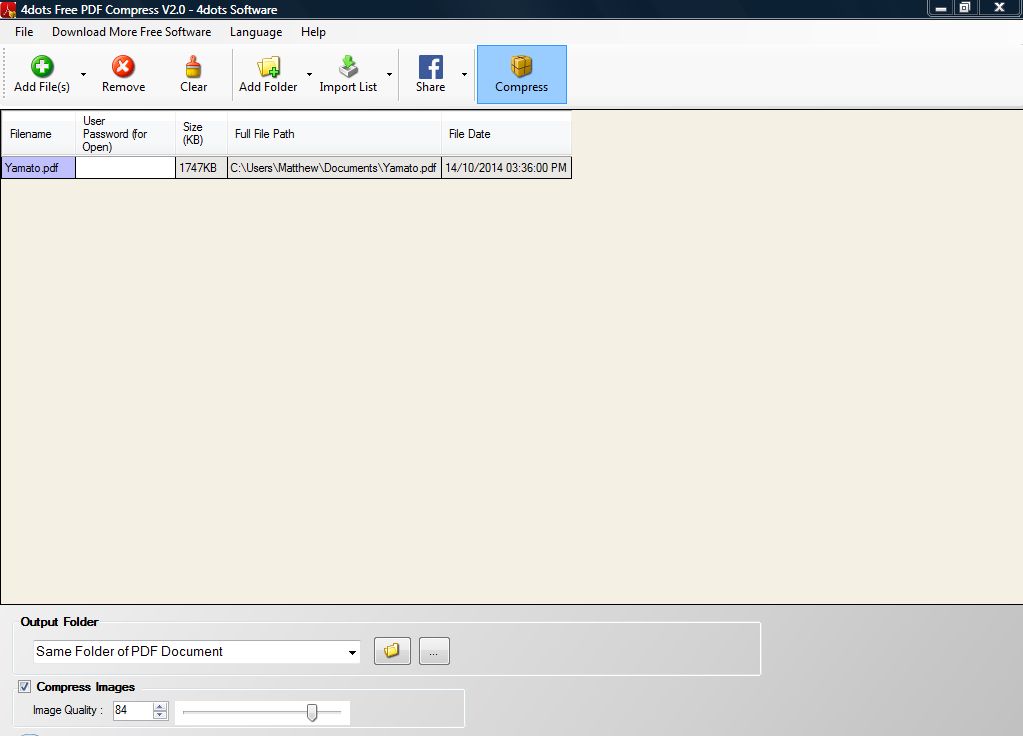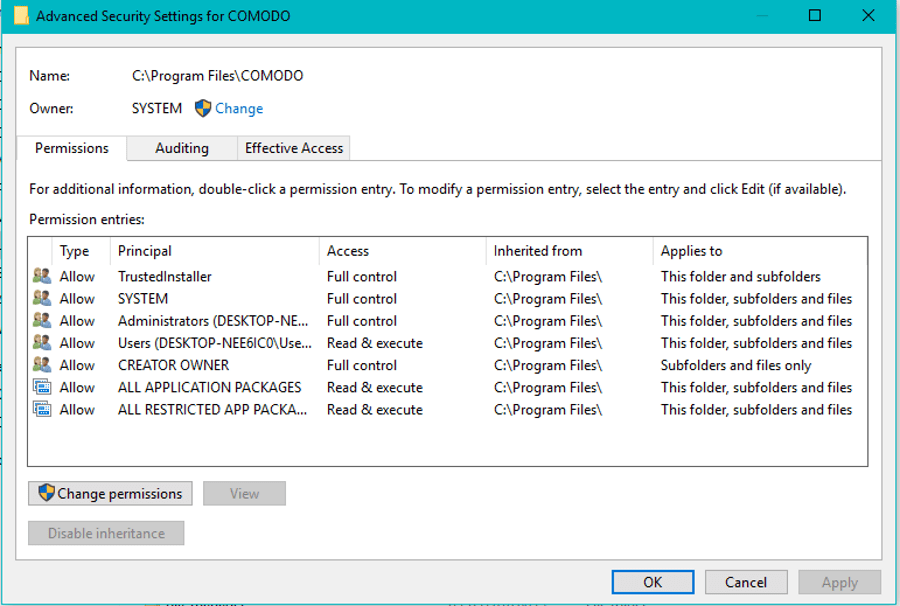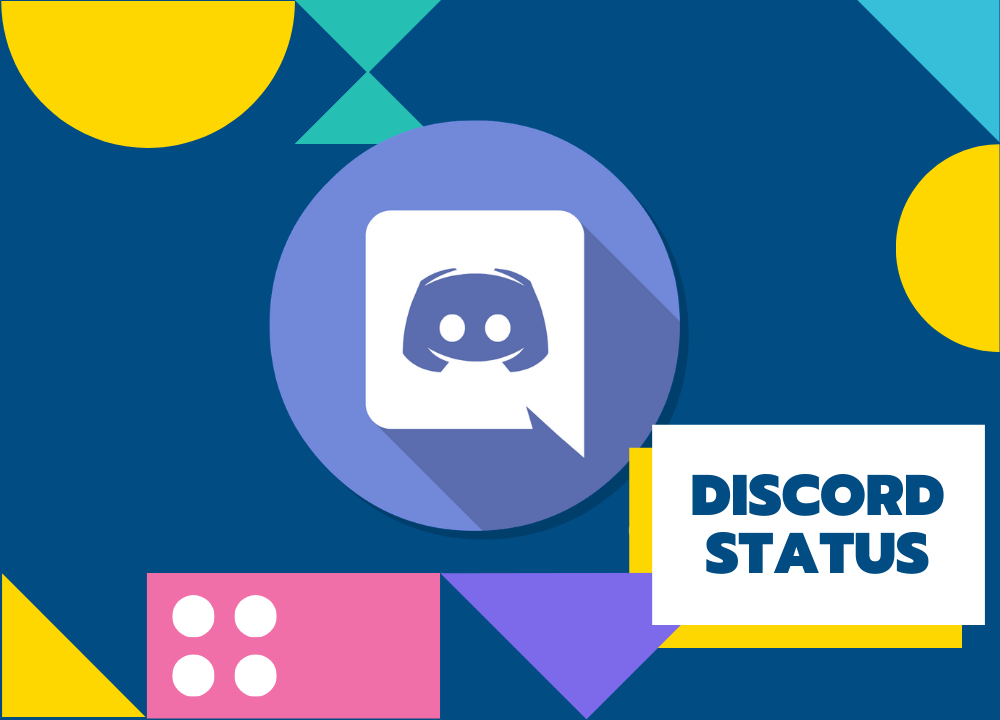Comment changer le FPS sur une webcam
Il n'y a rien de plus frustrant que des images floues et des cadres saccadés. Si les performances de votre caméra sont inférieures aux normes, il y a probablement un problème avec la vitesse d'images par seconde (FMS).

Heureusement, vous pouvez résoudre ce problème en apportant quelques ajustements simples aux paramètres de votre appareil. Si cela échoue, vous pouvez toujours vous tourner vers des applications tierces pour des vidéos de meilleure qualité. Dans cet article, nous allons vous montrer comment modifier le FPS sur une webcam et un appareil photo Android, et expliquer comment fonctionnent réellement les fréquences d'images.
Comment changer le FPS sur une webcam ?
Il existe plusieurs façons de modifier la fréquence d'images de votre webcam. Bien que vous ne puissiez pas apporter de changements drastiques, vous pouvez légèrement augmenter la qualité de la vidéo.
Il est préférable de commencer par quelque chose de simple. Vous pouvez corriger votre FPS en ajustant le niveau de luminosité sur votre ordinateur. Voici comment procéder :
- Allez à Démarrer.
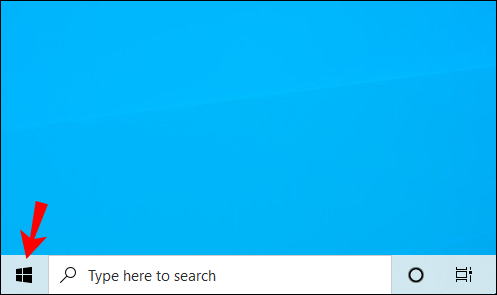
- Cliquez sur la petite icône d'engrenage dans le coin inférieur gauche pour ouvrir « Paramètres ».
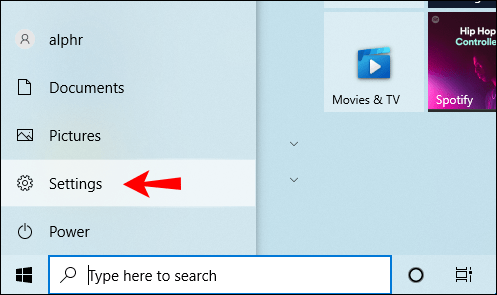
- Une nouvelle fenêtre s'ouvrira. Cliquez sur "Système".
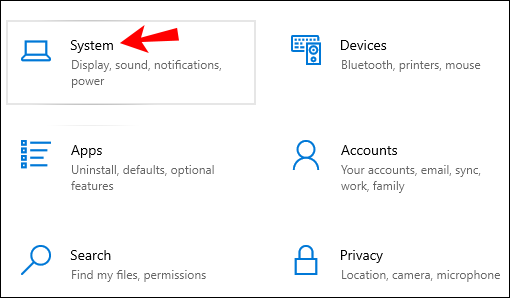
- Sous « Luminosité et couleur », augmentez le niveau de luminosité.
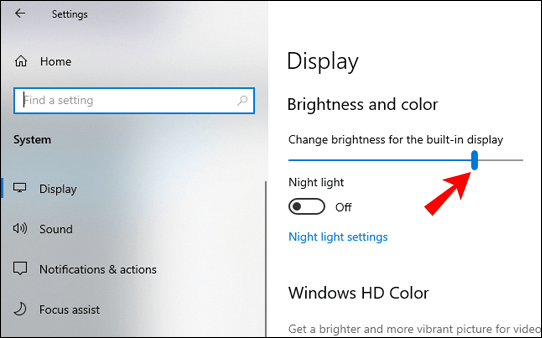
- Ouvrez l'application Appareil photo et vérifiez si la fréquence d'images s'est améliorée.
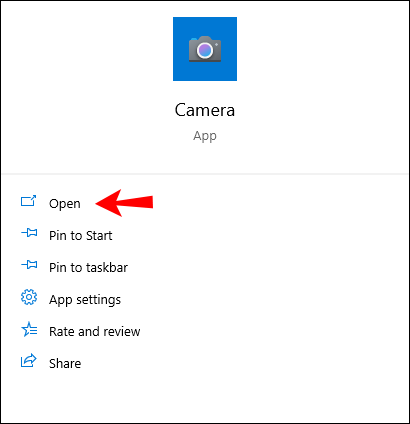
Vous pouvez également utiliser votre clavier pour augmenter ou diminuer la luminosité. Maintenez simplement le bouton enfoncé jusqu'à ce que vous ayez défini l'option souhaitée.
Si cela ne fonctionne pas, vous pouvez essayer de booster votre matériel informatique. Voici comment changer le FPS sur une webcam en diminuant l'accélération graphique :
- Faites un clic droit sur votre écran pour ouvrir un menu contextuel.
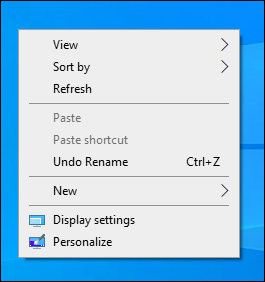
- Ouvrez "Paramètres d'affichage".
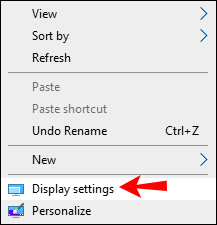
- Cliquez sur « Paramètres avancés » pour accéder aux « Propriétés graphiques ».
- Cliquez sur l'onglet "Dépannage" puis sur "Modifier les paramètres".
- Une fenêtre contextuelle s'ouvrira. Déplacez le pointeur à côté de « Hardware Acceleration » plus près du mot « Aucun » sur le côté gauche.
- Confirmez avec « OK ».
Comment augmenter le FPS sur une caméra Android ?
L'appareil photo Android était souvent insuffisant par rapport à certains appareils iPhone. Cependant, il y a eu une augmentation significative de la qualité au cours de la dernière décennie. Les applications d'appareil photo sur les modèles de nouvelle génération offrent une meilleure résolution, des fréquences d'images plus élevées et des fonctionnalités supplémentaires telles que l'effet Ralenti.
Vous pouvez vérifier les paramètres de l'appareil photo pour savoir quelles options sont disponibles pour votre appareil. Voici comment procéder :
- Ouvrez l'application Appareil photo et accédez à la section "Vidéo".
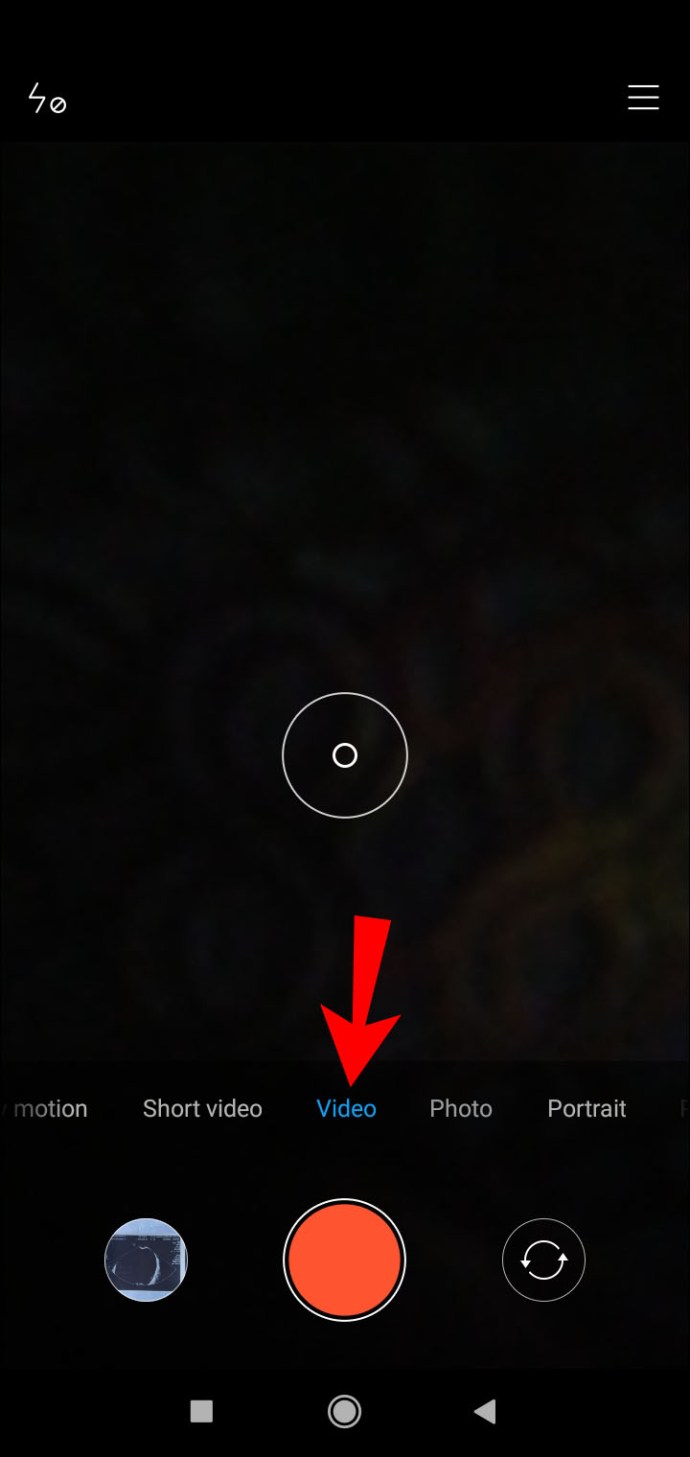
- Ouvrez « Paramètres » en cliquant sur les trois lignes horizontales dans le coin supérieur droit.
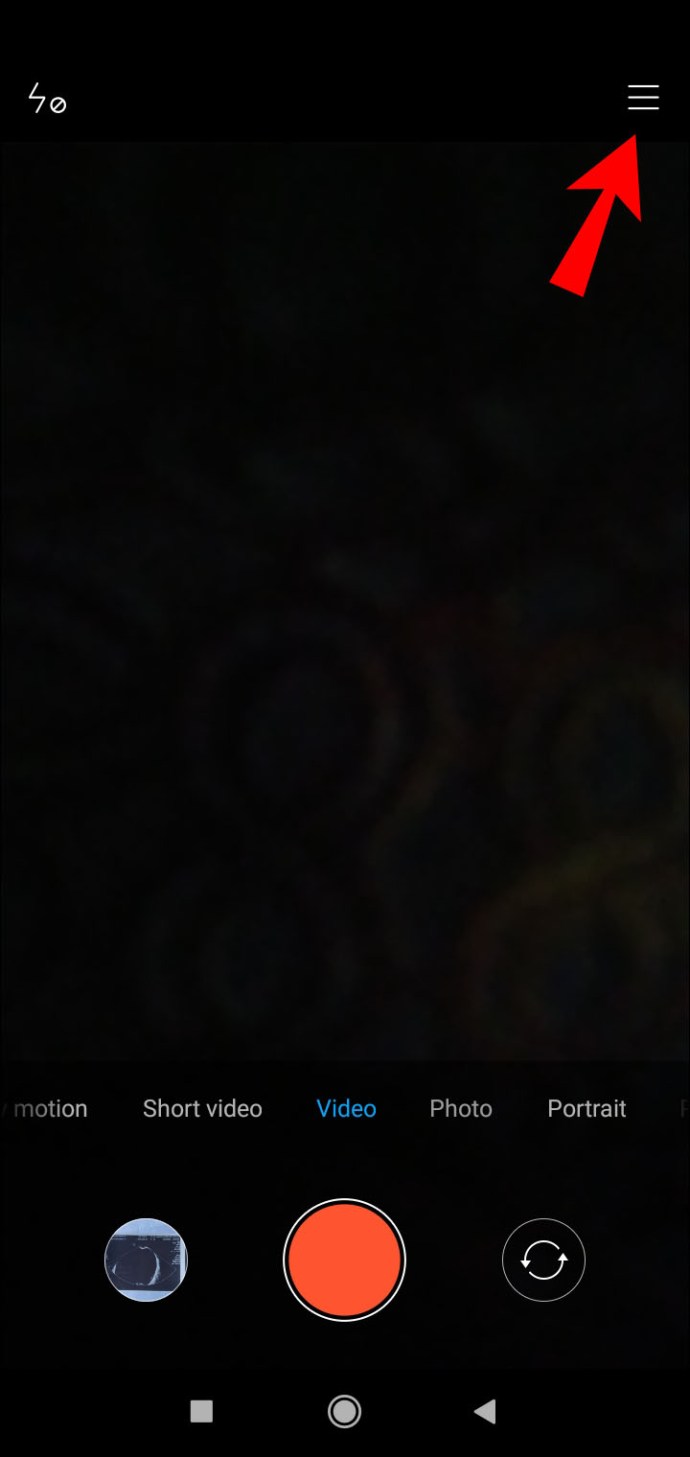
- En haut de l'écran, un widget apparaîtra. En règle générale, vous pouvez choisir l'un des éléments suivants : 1080p x 24 FSP, 1080p x 30 FSP et 1080 x 60 FSP. Selon l'appareil, les options peuvent varier. Certains téléphones Android premium offrent même une résolution 4k avec 30 images par seconde.
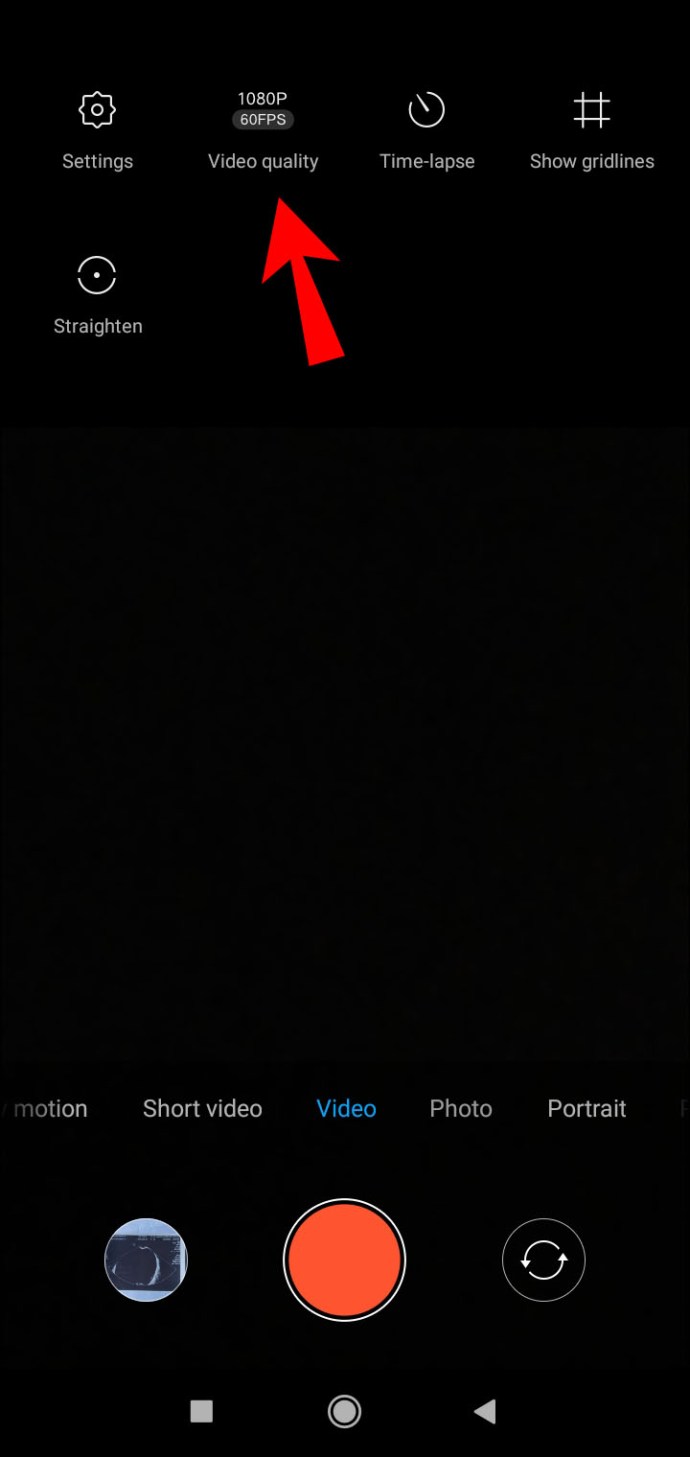
- Cliquez sur le paramètre que vous souhaitez essayer et commencez à filmer.
Si aucune de ces options ne fonctionne pour vous, vous pouvez télécharger Open Camera depuis le Google Play Store. L'application est disponible pour tous les utilisateurs d'Android et entièrement gratuite. Il offre plus de possibilités de réglage fin et de paramètres personnalisés. Voici comment augmenter le FPS sur un appareil photo Android en utilisant l'application Open Camera :
- Démarrez l'application en cliquant sur l'icône Ouvrir l'appareil photo sur votre écran.
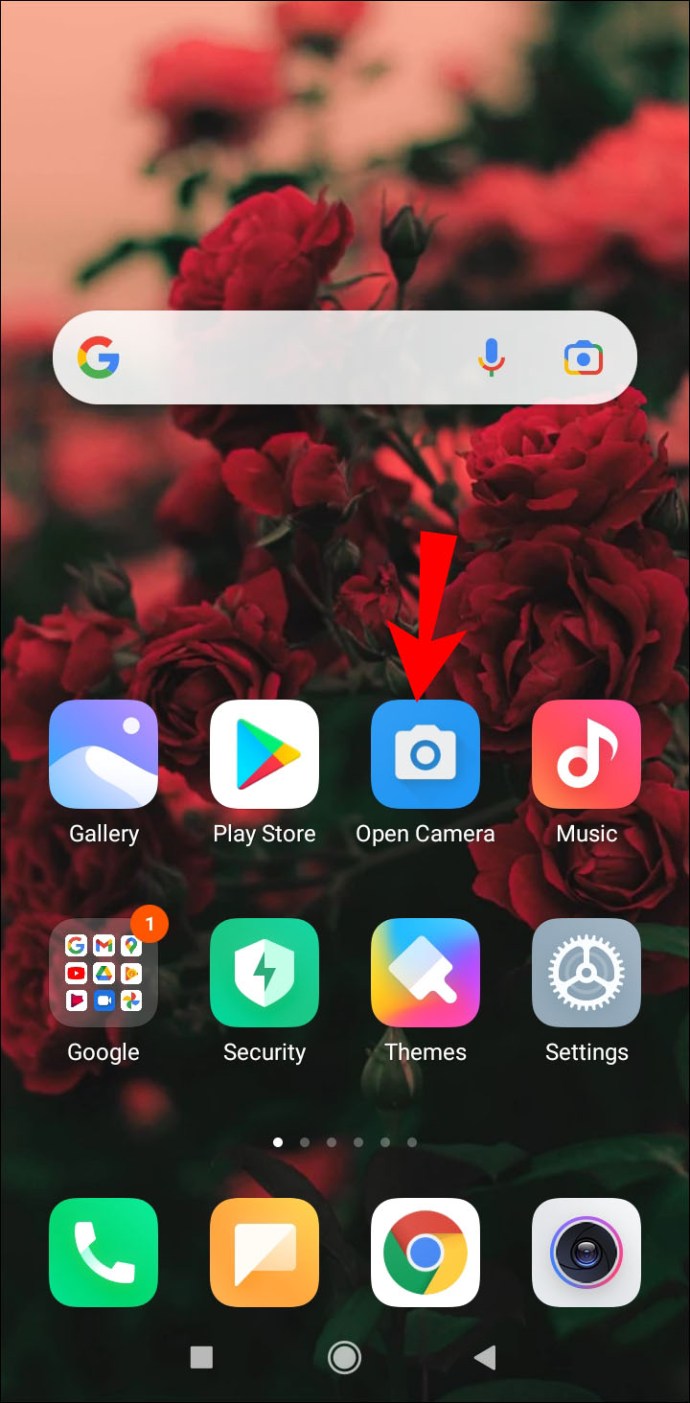
- Aller aux paramètres."
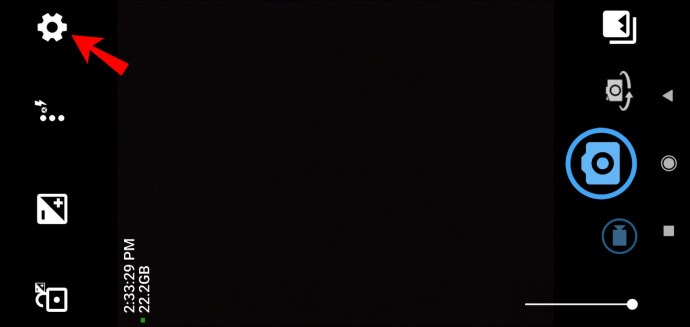
- Recherchez la section "Fréquence d'images vidéo" et cliquez dessus.
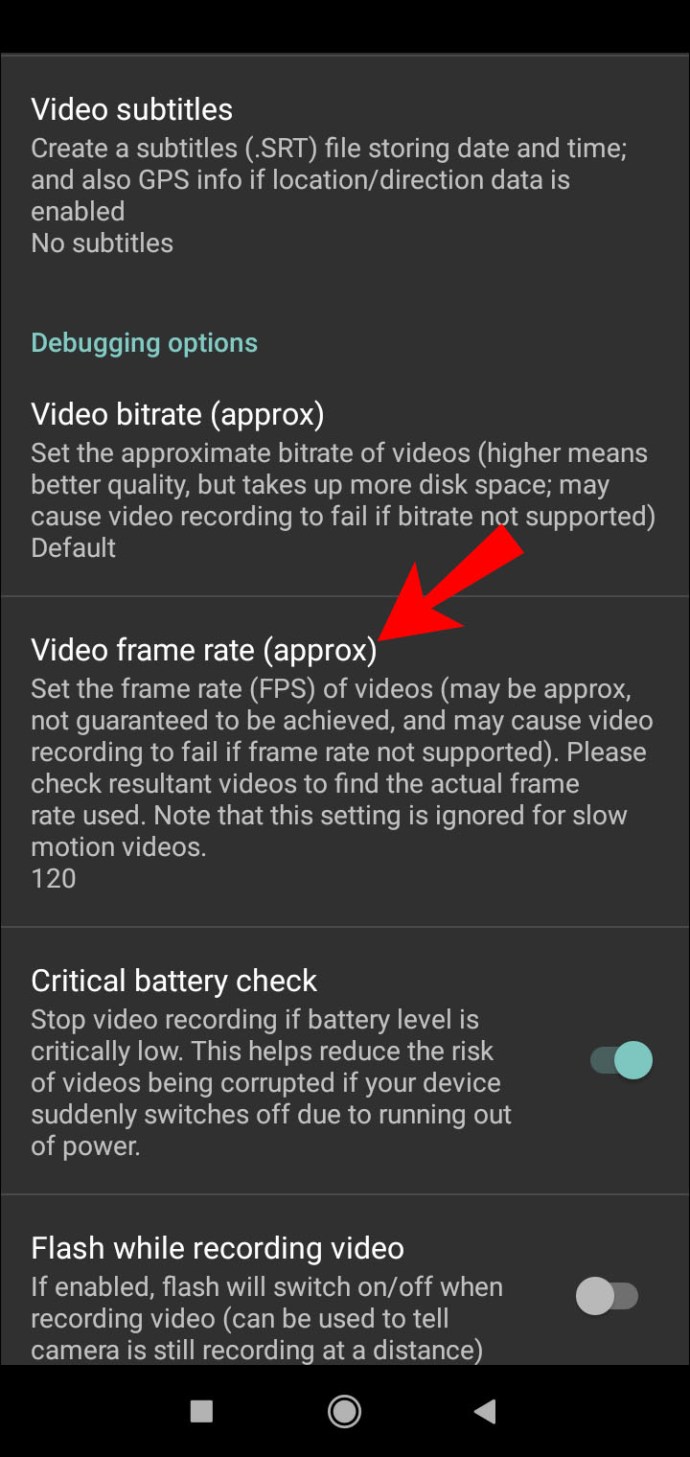
- Une fenêtre contextuelle s'ouvrira contenant les options FMS. Appuyez sur le petit cercle à côté du nombre de FMS souhaité.
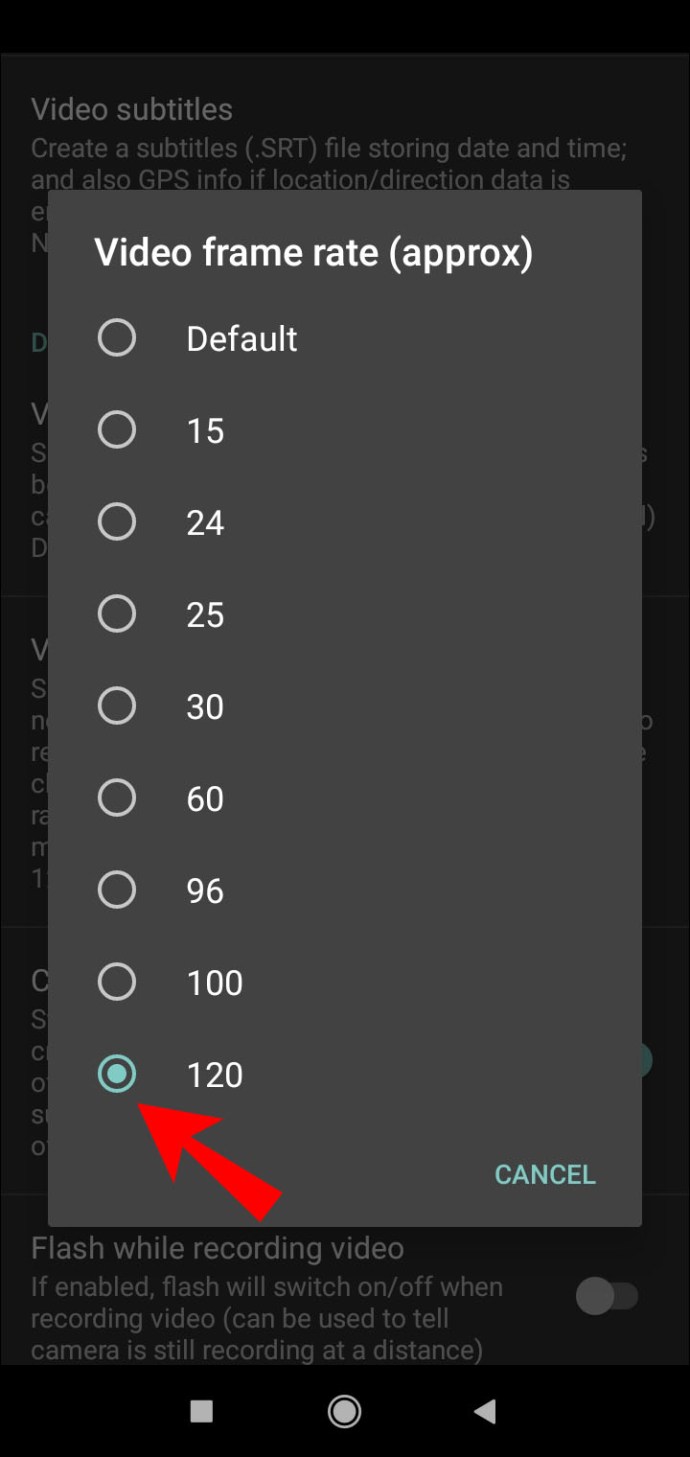
- Quittez « Paramètres » et commencez à filmer.
Open Camera vous permet également de modifier les paramètres d'exposition et de résolution. Il dispose d'une variété d'autres outils utiles tels que "Auto Focus" et "Shot Stabilizer". Si vous n'êtes pas satisfait de votre appareil photo intégré, il présente une solution alternative solide.
Comment fonctionne la fréquence d'images ?
Qu'est-ce qu'une fréquence d'images exactement ? En termes simples, c'est la vitesse à laquelle les images fixes sont affichées consécutivement pour créer une impression de mouvement. L'abréviation FPS signifie « Images par seconde » et est utilisée pour mesurer cette fréquence.
Votre perception d'une vidéo est principalement façonnée par la fréquence d'images. L'expérience visuelle globale, les choix stylistiques et la fluidité du mouvement sont tous déterminés par le nombre de FPS.
Selon ce que vous voulez réaliser, vous pouvez utiliser différentes fréquences d'images. Il n'y a pas de règles universelles. Au lieu de cela, chaque valeur FPS a certaines caractéristiques qui fonctionnent pour différents types de contenu.
Voici une ventilation de chaque vitesse de fréquence d'images et de son utilisation :
- 24 FPS est le plus souvent vu dans les films hollywoodiens. Il apporte une sensation cinématographique à la vidéo, plutôt que de représenter un mouvement hyper-réaliste. Cependant, son principal inconvénient est qu'il semble bâclé lorsqu'il est joué au ralenti. De plus, si vous filmez une scène d'action, certains mouvements peuvent être flous.

- 30 FPS est probablement le paramètre par défaut sur la plupart des caméras modernes. La Society of Motion Picture and Television Engineers (ou SMPTE en abrégé) en a depuis longtemps fait la norme pour les films et les émissions de télévision. En raison de sa fréquence d'images plus élevée, il est souvent utilisé pour la diffusion en direct d'événements sportifs.

- 60 FPS signifie qu'il y a entre 50 et 60 changements d'images en une seconde. Il est préférable de l'utiliser pour filmer des scènes bondées avec beaucoup d'action. Habituellement, une vidéo à 60 FPS est ensuite ralentie pour créer l'effet de ralenti.

Lorsque vous choisissez une fréquence d'images, vous devez également tenir compte de la méthode de livraison. Une vidéo conçue pour YouTube ou d'autres plateformes de streaming n'a pas besoin d'une vitesse de 60 FPS. Pensez au spectateur et au type de réactions que vous voulez provoquer.
FAQ supplémentaires
1. Pourquoi ma webcam fonctionne-t-elle à un faible FPS ?
Malheureusement, la plupart des webcams ont une fréquence d'images faible à moyenne. Après tout, il y a tellement de choses que vous pouvez faire avec une caméra frontale. Cela se résume principalement à des appels vidéo et à des selfies occasionnels.
Cependant, si votre webcam glitch, cela peut être causé par un dépassement du CPU (Central Processing Unit). Comme la plupart des logiciels, les performances de la caméra dépendent de la vitesse du processeur. Voici comment vérifier si l'utilisation du processeur est à pleine capacité :
1. Tapez « Gestionnaire des tâches » dans la boîte de dialogue de recherche. Cliquez pour ouvrir.

2. Trouvez votre appareil photo dans la liste des applications.

3. Vérifiez la capacité d'utilisation dans la colonne de droite, sous « CPU ».

4. Si c'est près de 75%, c'est probablement à l'origine du décalage.
Une fois que vous avez établi la racine du problème, vous devez faire quelques ajustements. La solution la plus simple consiste à modifier votre résolution de capture de 640×480 par défaut à 320×240. Vous pouvez également désactiver tous les paramètres avancés et vous assurer qu'il y a suffisamment de lumière pour votre webcam.
2. Pouvez-vous changer le FPS d'une vidéo ?
Si vous n'êtes pas satisfait du résultat de votre vidéo, vous pouvez toujours modifier le paramètre FPS. Le moyen le plus rapide de le faire est d'utiliser un programme de montage vidéo.
L'un des outils d'édition les plus populaires que vous pouvez télécharger est Beecut. Il est très convivial et ne nécessite pas de vous inscrire. Voici comment vous pouvez changer le FPS sur une vidéo en utilisant Beecut :
1. Accédez à votre navigateur et téléchargez Beecut sur votre ordinateur.
2. Exécutez le programme et cliquez sur « Importer un fichier ». Recherchez le film ou la vidéo que vous souhaitez convertir et appuyez pour le sélectionner.
3. Allez dans « Paramètres de sortie » et recherchez la section « Fréquence d'images ». Réglez-le sur la valeur que vous voulez.
4. En bas de l'écran, recherchez le bouton « Exporter ». Cliquez pour convertir le fichier.
5. Une fois la fréquence d'images modifiée, cliquez sur l'option « Ouvrir l'emplacement du fichier ». Cela vous amènera à votre vidéo.
Les systèmes d'exploitation Windows et Mac disposent d'outils d'édition personnalisés pour leurs appareils. Ils prennent également en charge une large gamme de lecteurs vidéo, respectivement, qui vous permettent de convertir le FPS. Voici une liste de lecteurs multimédias gratuits et d'outils d'édition que vous pouvez utiliser pour modifier le FPS de votre vidéo :
· Windows Movie Maker

· VLC

· iMovie

3. Qu'est-ce qu'une webcam à FSP élevé ?
Les caméras qui peuvent générer plus de 60 images par seconde sont considérées comme des caméras à FSP élevé. Malheureusement, les webcams avec plus de 60 FPS sont très rares, à quelques exceptions près.
Sony a publié la webcam PS3 Eye pour sa console de jeu avec une fréquence d'images exceptionnellement élevée (150 FPS). Les webcams Logitech sont également appréciées pour leurs performances, en particulier les modèles des séries BRIO et C. En dehors de cela, les caméras frontales intégrées n'ont généralement pas une vitesse FPS élevée.
4. Comment changer ma caméra en 60 FPS ?
La plupart des caméras sont réglées sur une vitesse par défaut de 30 FPS. Si vous souhaitez modifier la fréquence d'images à 60 FPS, vous devez le faire manuellement. Voici comment:
1. Ouvrez l'application Appareil photo.
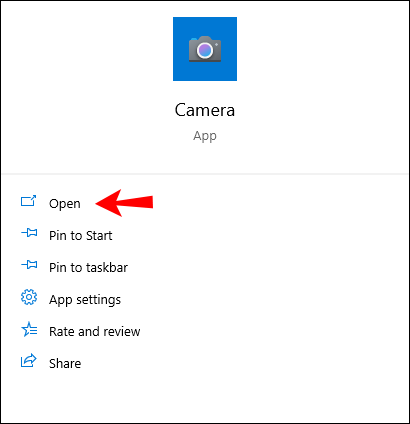
2. Accédez à Paramètres > Qualité vidéo.

3. Ouvrez le menu déroulant et réglez le FPS sur 60.
Malheureusement, les utilisateurs de MacOS ne peuvent pas modifier manuellement les paramètres de leur appareil photo. Si vous possédez un Mac, vous devez acheter un outil de personnalisation spécial. Accédez au Mac App Store et téléchargez les paramètres de la webcam. Ensuite, vous pourrez augmenter la fréquence d'images à 60 FPS.
Cependant, si votre webcam n'a pas de paramètre 60 FPS intégré, vous ne pouvez pas faire grand-chose. Envisagez peut-être de passer à un modèle FPS élevé susmentionné.
5. Puis-je changer la résolution de ma webcam ?
Vous pouvez modifier la résolution de votre webcam en utilisant l'application Appareil photo. Selon votre système d'exploitation, vous devez suivre différentes étapes.
Voici comment modifier la résolution de votre webcam si vous êtes un utilisateur Windows :
1. Tapez « Appareil photo » dans la boîte de dialogue « Rechercher ».
2. Cliquez pour ouvrir l'application.
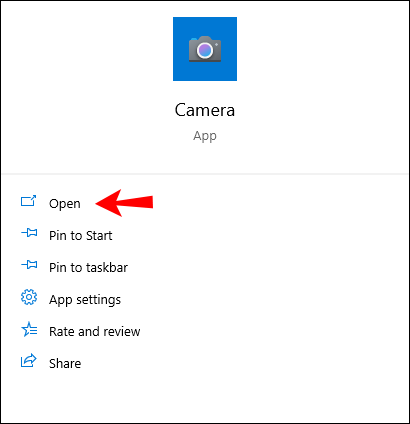
3. Dans le coin supérieur gauche, vous verrez une petite icône d'engrenage. Cliquez dessus pour ouvrir "Paramètres".

4. Recherchez la section « Qualité vidéo ». Cliquez sur la flèche vers le bas pour ouvrir un menu déroulant.

5. Choisissez la résolution et le paramètre FPS souhaités dans la liste.
Malheureusement, Apple ne vous permet pas vraiment de modifier directement les paramètres de l'appareil photo. Cependant, vous pouvez installer une application qui vous permet de personnaliser votre résolution, votre exposition et d'autres fonctionnalités. Voici comment modifier la résolution de votre webcam en utilisant les paramètres de la webcam :
1. Accédez au Mac App Store et téléchargez l'application Paramètres de la webcam.
2. Ouvrez la barre "Menu" et recherchez l'icône de l'application. Cliquez pour ouvrir.
3. Accédez à la section « Préférences » et modifiez le paramètre de résolution.
Les paramètres de la webcam sont également disponibles pour le système d'exploitation Windows ; au cas où vous voudriez encore améliorer les performances de votre appareil photo.
Le besoin de vitesse
Quand il est aussi facile d'augmenter votre fréquence d'images, il n'y a aucune excuse pour des vidéos de mauvaise qualité. Vous pouvez filmer un long métrage en entier simplement en téléchargeant une application sur votre téléphone portable.
Bien sûr, les webcams sont toujours insuffisantes en ce qui concerne la vitesse FPS. Cependant, certaines entreprises comme Sony et Logitech travaillent dur pour changer cela.
Êtes-vous satisfait de la fréquence d'images de votre appareil photo ? Quel est votre paramètre de FPS préféré ? Commentez ci-dessous et dites-nous comment vous faites vos vidéos.